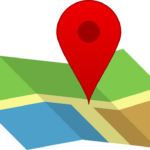iPhoneは、本体の活用以外にも便利な機能がありますよね。
それは、iPhoneをアクセスポイントとして活用しネット環境を生み出すこと。
つまり、モバイル通信環境を持たない状態のパソコンやiPadなどのタブレット端末をインターネットに接続する「テザリング機能」のことです。
テザリング方法などについてまとめてみました。
そもそもテザリングとは何?
インターネットをする際に、パソコンはモデムを通じてネット環境に繋げて行います。
テザリングとは、iPhone本体をモデムの代わりにして、他のモバイル端末機器をiPhoneの回線を使用し、ネット環境に接続可能にすることです。
テザリングを利用すれば、WiFiの環境がない場所でも、インターネット接続が可能になります。
iPhoneではiPhone5以降、テザリング機能が追加され「インターネット共有」という言葉で表しています。
iPhoneでのテザリングには、「Wi-Fiテザリング」「Bluetoothテザリング」「USBテザリング」の3種類がありますが、ここでは最もポピュラーな「Wi-Fiテザリング」の仕方をご説明します。
テザリング設定の手順は、iPhoneの設定画面を開き、インターネット共有をタップする。
もし、インターネット共有の表示されない場合は、モバイルデータ通信へと進んで、次の画面でインターネット共有をタップすれば完了です。
たったこれだけで、すぐにインターネット環境を作成できますので、簡単便利ですよね。
ただ、簡単便利なものにつきまとう落とし穴もあります。
テザリングの使いすぎには気をつけて!
落とし穴という書き方をしましたが、いわゆる通信状態を長時間利用するとどうなるか?
そう、もうおわかりですね。
テザリングをすることで、パケット通信量が月の高速通信量上限を超えることになると、通信スピードの速度制限にかかってしまうので、それが落とし穴というわけなのです。
すなわち、簡単便利であったはずな通信状況が、送受信時最大128kbpsの低速通信という状況に変わってしまう不便をを招くことになるわけです。
落とし穴に嵌まらない対処方法
通信速度制限になるべくかからないようにするには、まずはテザリング中にパソコンのシステムやソフトなどのアップデートを避けることです。
特にシステムのアップデートは、一度処理をスタートさせますと、途中で止めるわけにはいきませんのでご注意ください。
大容量となる動画コンテンツなどを再生するのも、一挙にパケット通信量を消費しますので、どうしても見たいときは画質設定を下げて短時間の視聴を心がけましょう。
その他にも、オンラインストレージの同期をオフにして、アクセスしないようにするとか、容量の大きいファイルのダウンロードやアップロードもしない方が速度制限にかからない対処方法ですとなります。